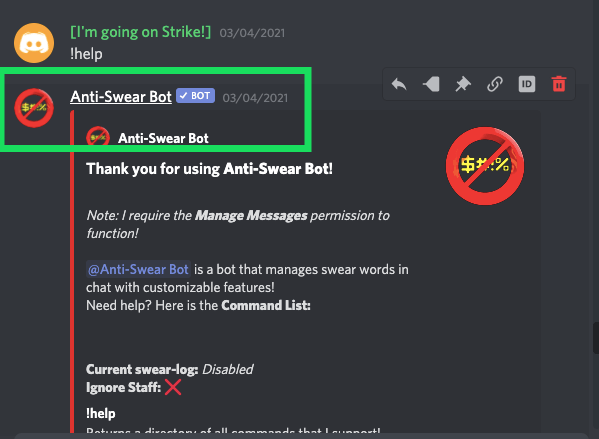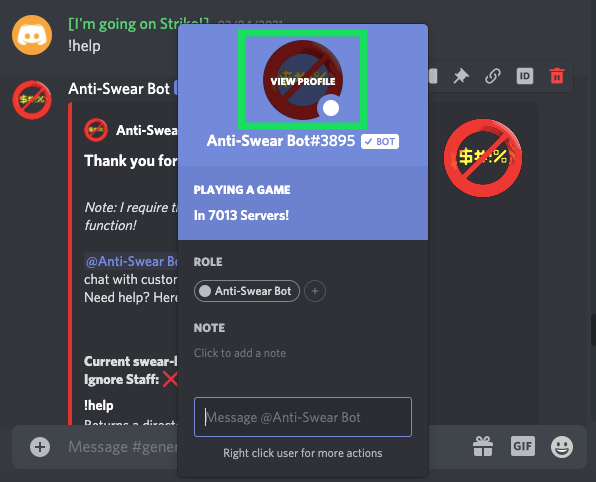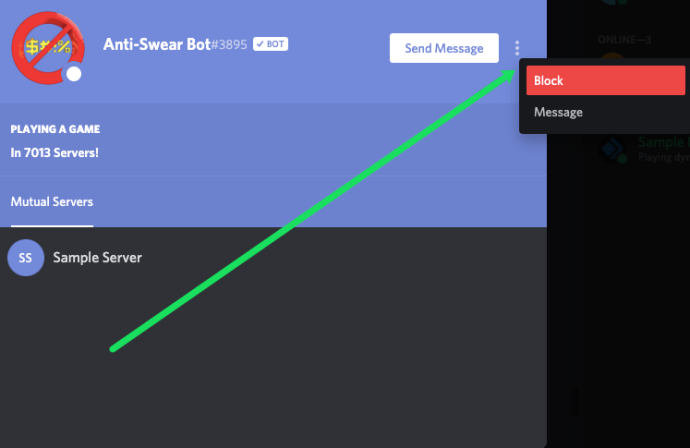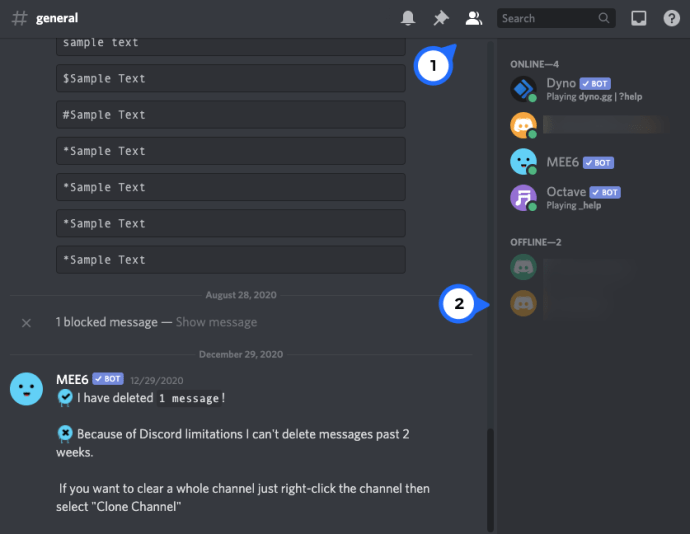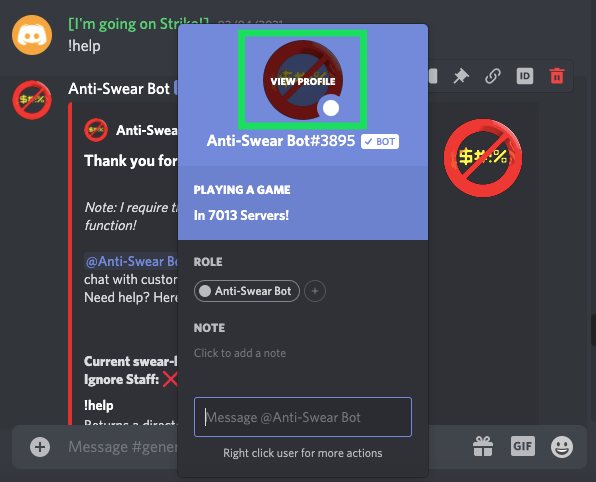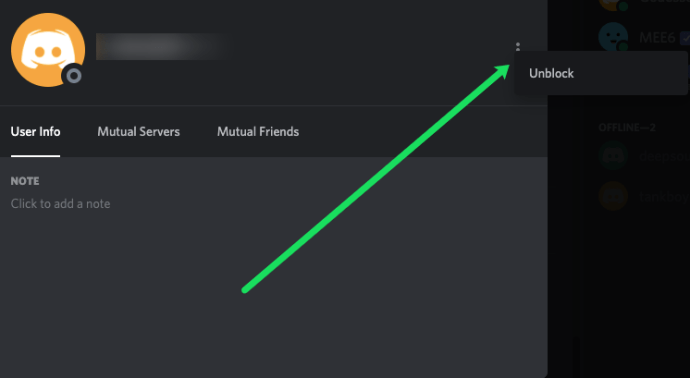Hvis du effektivt vil administrere din Discord-server, bliver du nødt til at vide, hvordan du kontrollerer samtalen og håndterer toksicitet online. Mens langt de fleste mennesker bare ønsker at komme videre og hygge sig, er der altid nogle få, der ser ud til at nyde at forkæle ting for andre. Det er derfor, du skal vide, hvordan du blokerer og fjerner blokering af nogen på Discord.

Discord begyndte som en spil-chat-server til at tage på TeamSpeak. Det gjorde den, og den vandt. Discord voksede derefter til noget meget mere end bare spil. Det bruges nu af mennesker over hele verden af alle mulige årsager, fra forretning til hobbyer og alt derimellem.
Nogle gange er det en kulturel ting, nogle gange er det bare at være en fjols ting. Der går næppe en dag på nettet, hvor nogen ikke ærgrer sig i den ene eller anden form. Uanset om det er ved at smide fornærmelser, sarkasme, være uhøflig, spamme, snakke skrald, være stødende eller værre. Uanset hvad der foregår, er det vigtigt at vide, hvordan man håndterer det.
Discord giver flere værktøjer til at styre din chatserver. De mest brugte er blokering og ophævelse af blokering. Du kan også mute eller sparke eller endda udelukke nogen fra din kanal. Denne tutorial viser dig hvordan.

Blokerer nogen på Discord
Blokering bør ikke være den første ting, du gør, men som det er i titlen på denne tutorial, bør vi tage fat på det først. Der er to måder at blokere nogen på Discord.
Bloker dem fra chatten:
Alt du skal gøre for at blokere nogen inde fra en kanal er at højreklikke på deres brugernavn og vælge 'Bloker'.

Sådan blokerer du en person fra deres profil:
- Klik på brugerens navn i Direct Message-delen af Discord.
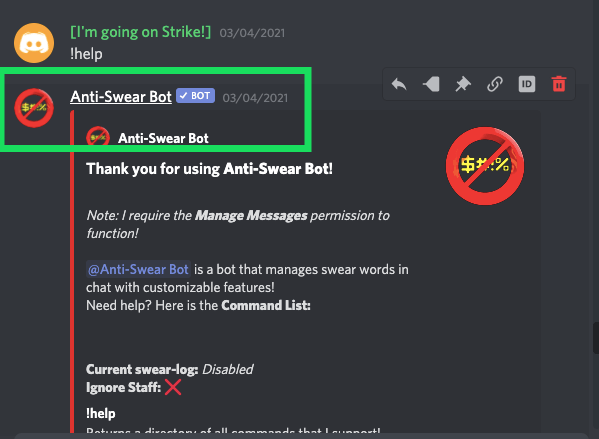
- Klik på deres profilbillede.
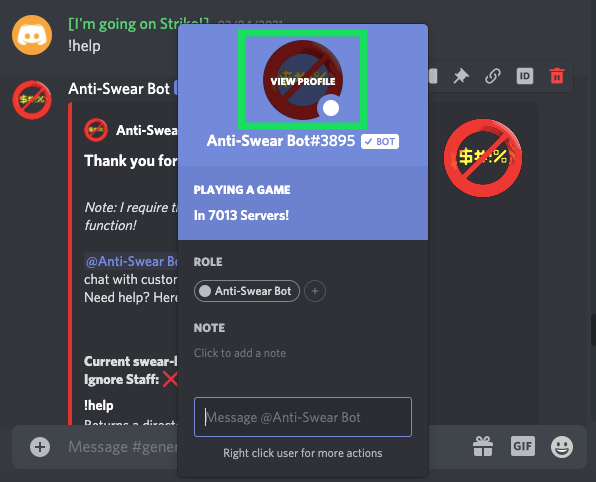
- Vælg menuikonet med tre prikker øverst til højre.
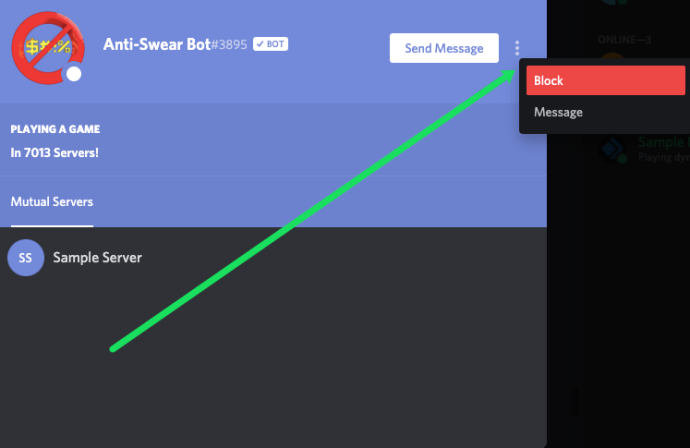
- Vælg Bloker.
Blokering er begrænset til chat. Den person du blokerer vil stadig kunne se hvad du skriver og se din status men vil ikke kunne kontakte dig via DM.
Det kan være mere effektivt bare at dæmpe personen. Dette lukker deres støj ude uden at blokere dem i at kontakte dig helt.
Fjern blokering af nogen på Discord
Hvis du har blokeret nogen, og de lover at være gode, må du gerne fjerne blokeringen af dem for at se, om de er tro mod deres ord. Det er så enkelt som at blokere, så længe du kan finde deres brugernavn fra chathistorikken eller dine venners liste.
- Vælg fanen Venner fra DM-listen.
- Find den person, du blokerede, fra blokeringslisten.
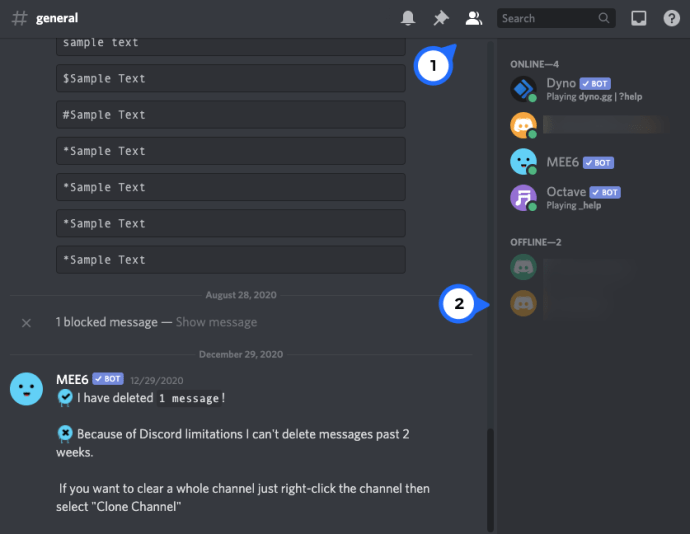
- Klik på deres profilbillede.
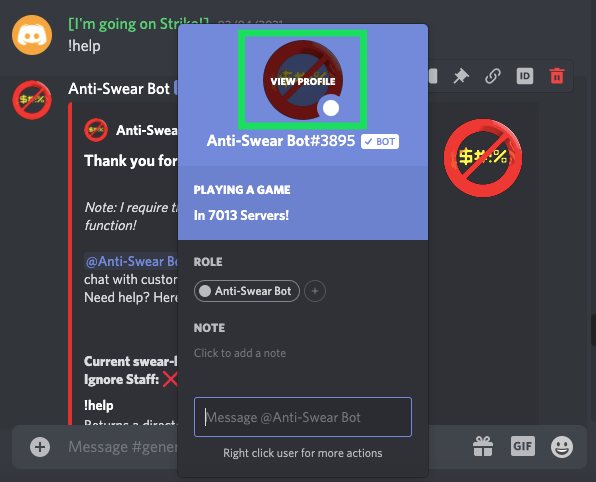
- Klik på menuikonet med tre prikker i øverste højre hjørne, og vælg Fjern blokering.
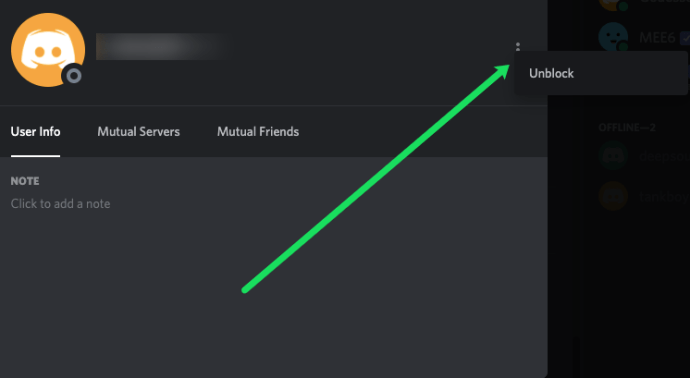
Denne person vil nu være i stand til at interagere med dig på din chatserver. Husk, at du bliver nødt til at sende dem endnu en venneanmodning og få dem til at acceptere den, efter du har fjernet blokeringen af dem.
Mute Someone on Discord
Muting er mindre permanent end blokering og vil i hvert fald fjerne æteren for deres støj. Du vil ikke længere høre noget, de siger på serveren for den session.
- Højreklik på personens navn i brugerlisten til venstre.
- Vælg Lydløs.

Fra nu af under den session vil de være i stand til at tale så meget, som de vil, men du hører ikke noget! Hvad mere er, de ved heller ikke, at du har slået dem fra. Selvom det hurtigt bliver tydeligt, når du ikke reagerer eller svarer...
Indtil videre har vi håndteret en person, der har lavet problemer for dig individuelt. Men hvad med, hvis de generelt er irriterende for hele serveren? Så har du to muligheder for crowd control, sparke og banning. Begge er nyttige i deres egen ret, men bør kun bruges i det værste tilfælde.

At sparke nogen fra chat i Discord
At sparke nogen i Discord er det samme som enhver anden chat. De er startet op fra serveren og bliver nødt til at tilslutte sig igen, hvis de kan. Hvis personen er til irritation for alle, er det sådan, man skal håndtere dem.
- Højreklik på personens navn i brugerlisten til venstre.
- Vælg Kick og indtast en årsag, hvis du vil.
Tilføjelse af en årsag er udelukkende valgfri, men vil fortælle den person, du sparker, præcis hvorfor det skete. Medmindre de er helt dumme, burde de vide det alligevel, men det er ofte godt at lægge det ud i usikre vendinger.
At forbyde nogen i Discord
At forbyde nogen i Discord er virkelig den sidste udvej. Hvis du har slået lyden fra, blokeret eller sparket nogen, og de bliver ved med at komme tilbage efter mere, er det tid til at få forbudshammeren ud. Det er det samme som at sparke, kun permanent.
- Højreklik på personens navn på brugerlisten til venstre på chat-dashboardet.
- Vælg Forbud, og indtast en årsag, hvis du vil.
Igen er det valgfrit at tilføje en årsag, da det kun er den person, du forbyder, der ser den.
Ofte stillede spørgsmål
Hvad sker der, når du blokerer nogen på Discord?
I modsætning til blokeringsadfærden på mange sociale mediesider fungerer Discord lidt anderledes. For det meste, fordi dette er en gruppemeddelelsesapp, ville det ikke give meget mening at skjule dine beskeder i en fælles kanal. Så mens Discord skjuler beskeder i chatten, kan du klikke på dem for at læse dem.
Når du blokerer nogen på Discord, vil de ikke være i stand til at sende dig direkte beskeder, nævne dig direkte, og du vil ikke længere vises på deres venners liste.
Discord giver alle de værktøjer, du behøver for at opretholde en glad og produktiv chatserver.